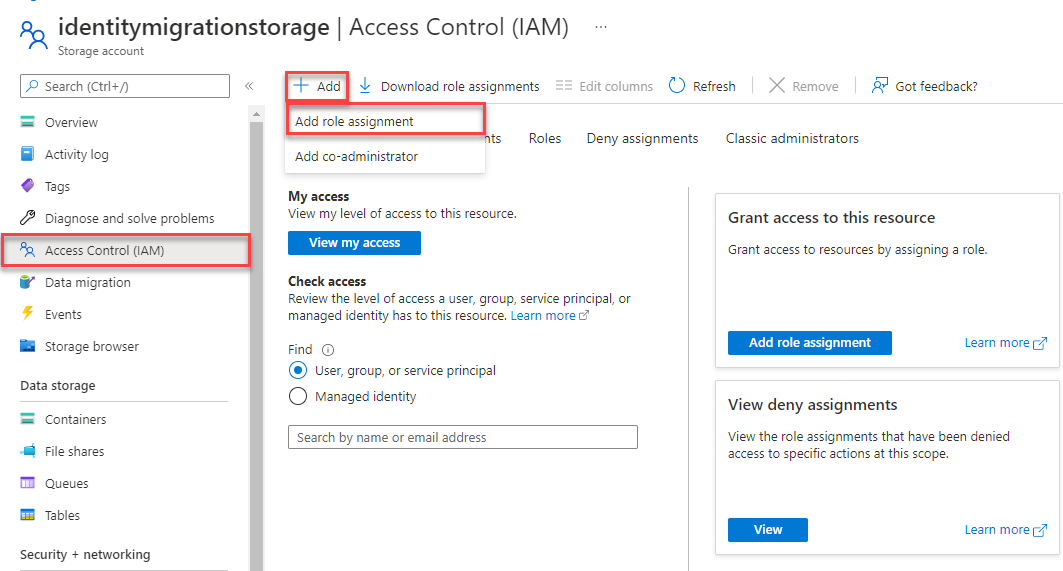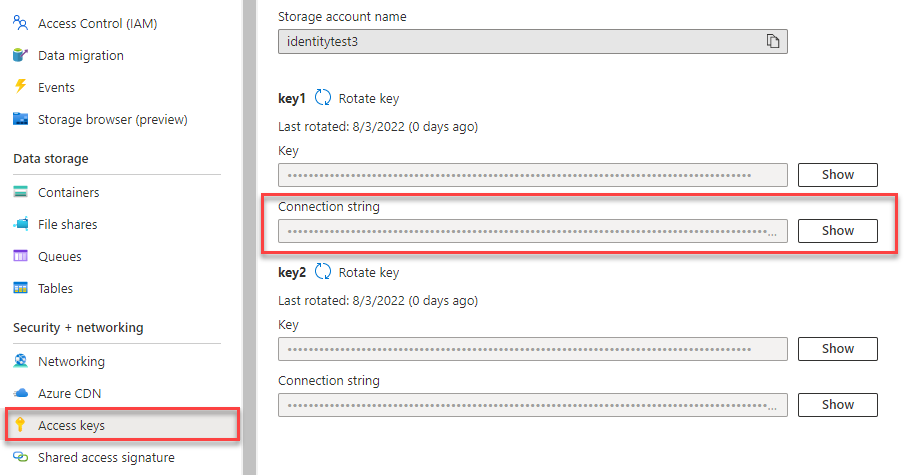Mulai cepat: Pustaka klien Azure Blob Storage untuk C++
Mulai menggunakan pustaka klien Azure Blob Storage untuk C++. Azure Blob Storage adalah solusi penyimpanan objek Microsoft untuk cloud. Ikuti langkah-langkah berikut untuk menginstal paket dan mencoba contoh kode untuk tugas dasar.
| Contoh kode | sumber pustaka dokumentasi | referensi API |
Prasyarat
- Langganan Azure - buat akun secara gratis
- Akun penyimpanan Azure - buat akun penyimpanan
- Pengompilasi C++
- CMake
- vcpkg - Manajer paket C dan C++
Menyiapkan
Bagian ini memancang Anda menyiapkan proyek untuk bekerja dengan pustaka klien Azure Blob Storage untuk C++. Cara term mudah untuk memperoleh Azure SDK untuk C++ adalah dengan menggunakan vcpkg manajer paket.
Menginstal paket
vcpkg install Gunakan perintah untuk menginstal pustaka Azure Blob Storage untuk C++ dan dependensi yang diperlukan:
vcpkg.exe install azure-storage-blobs-cpp
Pustaka Azure Identity diperlukan untuk koneksi tanpa kata sandi ke layanan Azure:
vcpkg.exe install azure-identity-cpp
Untuk informasi selengkapnya tentang penyiapan proyek dan bekerja dengan Azure SDK untuk C++, lihat readme Azure SDK untuk C++.
Membuat proyek
Di Visual Studio, buat aplikasi konsol C++ baru untuk Windows yang disebut BlobQuickstart.

Model objek
Azure Blob Storage dioptimalkan untuk menyimpan data tidak terstruktur dalam jumlah besar. Data tidak terstruktur adalah data yang tidak mematuhi model atau definisi data tertentu, seperti data teks atau biner. Blob Storage menawarkan tiga jenis sumber daya:
- Akun penyimpanan
- Kontainer di akun penyimpanan
- Blob di dalam kontainer
Diagram berikut menunjukkan hubungan antara ketiga sumber daya ini.
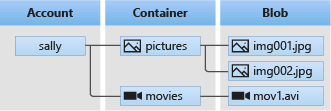
Gunakan kelas C++ berikut untuk berinteraksi dengan sumber daya ini:
- BlobServiceClient: Kelas
BlobServiceClientmemungkinkan Anda memanipulasi sumber daya Microsoft Azure Storage dan kontainer blob. - BlobContainerClient: Kelas
BlobContainerClientini memungkinkan Anda memanipulasi kontainer Azure Storage dan blobnya. - BlobClient: Kelas
BlobClientini memungkinkan Anda memanipulasi blob Azure Storage. Ini adalah kelas dasar untuk semua kelas blob khusus. - BlockBlobClient: Kelas
BlockBlobClientini memungkinkan Anda memanipulasi blob blok Azure Storage.
Contoh kode
Contoh cuplikan kode ini menunjukkan cara melakukan tugas berikut dengan pustaka klien Azure Blob Storage untuk C++:
- Menambahkan file
- Mengautentikasi ke Azure dan mengotorisasi akses ke data blob
- Membuat kontainer
- Unggah blob ke kontainer
- Cantumkan blob di kontainer
- Unduh blob
- Menghapus kontainer
Menambahkan file
Dari direktori proyek:
- Buka file solusi BlobQuickstart.sln di Visual Studio
- Di dalam Visual Studio, buka file sumber BlobQuickstart.cpp
- Hapus kode apa pun di dalam
mainyang telah dibuat secara otomatis - Tambahkan
#includedanusing namespacepernyataan
#include <iostream>
#include <azure/core.hpp>
#include <azure/identity/default_azure_credential.hpp>
#include <azure/storage/blobs.hpp>
using namespace Azure::Identity;
using namespace Azure::Storage::Blobs;
Mengautentikasi ke Azure dan mengotorisasi akses ke data blob
Permintaan aplikasi ke Azure Blob Storage harus diotorisasi. Menggunakan kelas yang DefaultAzureCredential disediakan oleh pustaka klien Azure Identity adalah pendekatan yang direkomendasikan untuk menerapkan koneksi tanpa kata sandi ke layanan Azure dalam kode Anda, termasuk Blob Storage.
Anda juga dapat mengotorisasi permintaan untuk Azure Blob Storage menggunakan kunci akses akun. Namun, pendekatan ini harus digunakan dengan hati-hati. Pengembang harus rajin untuk tidak pernah mengekspos kunci akses di lokasi yang tidak aman. Siapa pun yang memiliki kunci akses dapat mengotorisasi permintaan terhadap akun penyimpanan, dan secara efektif memiliki akses ke semua data. DefaultAzureCredential menawarkan keuntungan pengelolaan dan keamanan yang ditingkatkan melalui kunci akun untuk memungkinkan autentikasi tanpa kata sandi. Kedua opsi diperlihatkan dalam contoh berikut.
Pustaka Azure Identity menyediakan dukungan autentikasi token Microsoft Entra di seluruh Azure SDK. Ini menyediakan serangkaian TokenCredential implementasi yang dapat digunakan untuk membangun klien Azure SDK yang mendukung autentikasi token Microsoft Entra. DefaultAzureCredential mendukung beberapa metode autentikasi dan menentukan metode autentikasi yang harus digunakan saat runtime bahasa umum.
Menetapkan peran ke akun pengguna Microsoft Entra Anda
Saat mengembangkan secara lokal, pastikan bahwa akun pengguna yang mengakses data blob memiliki izin yang benar. Anda akan memerlukan Kontributor Data Blob Penyimpanan untuk membaca dan menulis data blob. Untuk menetapkan sendiri peran ini, Anda harus diberi peran Administrator Akses Pengguna, atau peran lain yang menyertakan tindakan Microsoft.Authorization/roleAssignments/write . Anda dapat menetapkan peran Azure RBAC kepada pengguna menggunakan portal Azure, Azure CLI, atau Azure PowerShell. Anda dapat mempelajari selengkapnya tentang cakupan yang tersedia untuk penetapan peran di halaman gambaran umum cakupan.
Dalam skenario ini, Anda akan menetapkan izin ke akun pengguna, yang tercakup ke akun penyimpanan, untuk mengikuti Prinsip Hak Istimewa Paling Rendah. Praktik ini hanya memberi pengguna izin minimum yang diperlukan dan menciptakan lingkungan produksi yang lebih aman.
Contoh berikut akan menetapkan peran Kontributor Data Blob Penyimpanan ke akun pengguna Anda, yang menyediakan akses baca dan tulis ke data blob di akun penyimpanan Anda.
Penting
Dalam kebanyakan kasus, dibutuhkan satu atau dua menit agar penetapan peran disebarluaskan di Azure, tetapi dalam kasus yang jarang terjadi mungkin perlu waktu hingga delapan menit. Jika Anda menerima kesalahan autentikasi saat pertama kali menjalankan kode, tunggu beberapa saat dan coba lagi.
Di portal Azure, temukan akun penyimpanan Anda menggunakan bilah pencarian utama atau navigasi kiri.
Di halaman gambaran umum akun penyimpanan, pilih Kontrol akses (IAM) dari menu kiri.
Di halaman Kontrol akses (IAM), pilih tab Penetapan peran.
Pilih + Tambahkan dari menu atas lalu Tambahkan penetapan peran dari menu drop-down yang dihasilkan.
Gunakan kotak pencarian untuk memfilter hasil ke peran yang diinginkan. Untuk contoh ini, cari Kontributor Data Blob Penyimpanan dan pilih hasil yang cocok, lalu pilih Berikutnya.
Di bagian Tetapkan akses ke, pilih Pengguna, grup, atau perwakilan layanan, lalu pilih + Pilih anggota.
Dalam dialog, cari nama pengguna Microsoft Entra Anda (biasanya alamat email user@domain Anda) lalu pilih Pilih di bagian bawah dialog.
Pilih Tinjau + tetapkan untuk masuk ke halaman akhir, lalu Tinjau + tetapkan lagi untuk menyelesaikan proses.
Masuk dan sambungkan kode aplikasi Anda ke Azure menggunakan DefaultAzureCredential
Anda dapat mengotorisasi akses ke data di akun penyimpanan Anda menggunakan langkah-langkah berikut:
Pastikan Anda diautentikasi dengan akun Microsoft Entra yang sama dengan yang Anda tetapkan perannya di akun penyimpanan Anda. Anda dapat mengautentikasi melalui Azure CLI. Masuk ke Azure melalui Azure CLI menggunakan perintah berikut:
az loginUntuk menggunakan
DefaultAzureCredential, pastikan bahwa paket azure-identity-cpp diinstal dan berikut ini#includeditambahkan:#include <azure/identity/default_azure_credential.hpp>Tambahkan kode ini ke akhir
main(). Saat kode berjalan di stasiun kerja lokal Anda,DefaultAzureCredentialmenggunakan kredensial pengembang untuk Azure CLI untuk mengautentikasi ke Azure.// Initialize an instance of DefaultAzureCredential auto defaultAzureCredential = std::make_shared<DefaultAzureCredential>(); auto accountURL = "https://<storage-account-name>.blob.core.windows.net"; BlobServiceClient blobServiceClient(accountURL, defaultAzureCredential);Pastikan untuk memperbarui nama akun penyimpanan di URI objek Anda
BlobServiceClient. Nama akun penyimpanan dapat ditemukan di halaman gambaran umum portal Azure.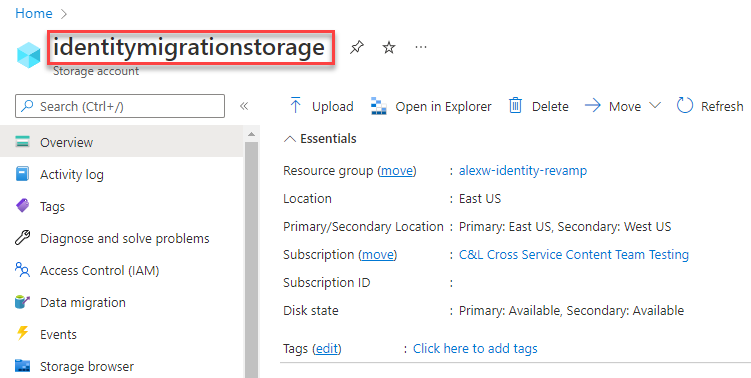
Catatan
Saat menggunakan C++ SDK di lingkungan produksi, disarankan agar Anda hanya mengaktifkan kredensial yang Anda tahu yang akan digunakan aplikasi Anda. Alih-alih menggunakan
DefaultAzureCredential, Anda harus mengotorisasi menggunakan jenis kredensial tertentu, atau dengan menggunakanChainedTokenCredentialkredensial yang didukung.
Membuat kontainer
Tentukan nama untuk kontainer baru. Kemudian buat instans BlobContainerClient dan buat kontainer.
Penting
Nama kontainer harus menggunakan huruf kecil. Untuk informasi selengkapnya tentang penamaan kontainer dan blob, lihat Menamai dan Mereferensikan Kontainer, Blob, dan Metadata.
Tambahkan kode ini ke akhir main():
std::string containerName = "myblobcontainer";
auto containerClient = blobServiceClient.GetBlobContainerClient("myblobcontainer");
// Create the container if it does not exist
std::cout << "Creating container: " << containerName << std::endl;
containerClient.CreateIfNotExists();
Unggah blob ke kontainer
Cuplikan kode berikut:
- Mendeklarasikan string yang berisi "Halo Azure!"
- Mendapatkan referensi ke objek BlockBlobClient dengan memanggil GetBlockBlobClient pada kontainer dari bagian Buat kontainer.
- Unggah string ke blob dengan memanggil fungsi UploadFrom. Fungsi ini membuat blob jika belum ada, atau memperbaruinya jika sudah ada.
Tambahkan kode ini ke akhir main():
std::string blobName = "blob.txt";
uint8_t blobContent[] = "Hello Azure!";
// Create the block blob client
BlockBlobClient blobClient = containerClient.GetBlockBlobClient(blobName);
// Upload the blob
std::cout << "Uploading blob: " << blobName << std::endl;
blobClient.UploadFrom(blobContent, sizeof(blobContent));
Cantumkan blob di kontainer
Buat daftar blob dalam kontainer dengan memanggil metode ListBlobs. Hanya satu blob yang telah ditambahkan ke kontainer, sehingga operasi mengembalikan blob itu saja.
Tambahkan kode ini ke akhir main():
std::cout << "Listing blobs..." << std::endl;
auto listBlobsResponse = containerClient.ListBlobs();
for (auto blobItem : listBlobsResponse.Blobs)
{
std::cout << "Blob name: " << blobItem.Name << std::endl;
}
Unduh blob
Dapatkan properti blob yang diunggah. Kemudian, nyatakan dan ubah ukuran objek std::vector<uint8_t> baru dengan menggunakan properti blob yang diunggah. Unduh blob yang dibuat sebelumnya ke objek std::vector<uint8_t> baru dengan memanggil fungsi DownloadTo di kelas dasar BlobClient. Terakhir, tampilkan data blob yang diunduh.
Tambahkan kode ini ke akhir main():
auto properties = blobClient.GetProperties().Value;
std::vector<uint8_t> downloadedBlob(properties.BlobSize);
blobClient.DownloadTo(downloadedBlob.data(), downloadedBlob.size());
std::cout << "Downloaded blob contents: " << std::string(downloadedBlob.begin(), downloadedBlob.end()) << std::endl;
Menghapus blob
Kode berikut menghapus blob dari kontainer Azure Blob Storage dengan memanggil fungsi BlobClient.Delete.
std::cout << "Deleting blob: " << blobName << std::endl;
blobClient.Delete();
Menghapus kontainer
Kode berikut membersihkan sumber daya yang dibuat aplikasi dengan menghapus seluruh kontainer menggunakan BlobContainerClient.Delete.
Tambahkan kode ini ke akhir main():
std::cout << "Deleting container: " << containerName << std::endl;
containerClient.Delete();
Menjalankan kode
Aplikasi ini membuat kontainer dan mengunggah file teks ke Azure Blob Storage. Contoh ini kemudian mencantumkan blob dalam kontainer, mengunduh file, dan menampilkan isi file. Akhirnya, aplikasi menghapus blob dan kontainer.
Output aplikasi mirip dengan contoh berikut:
Azure Blob Storage - C++ quickstart sample
Creating container: myblobcontainer
Uploading blob: blob.txt
Listing blobs...
Blob name: blob.txt
Downloaded blob contents: Hello Azure!
Deleting blob: blob.txt
Deleting container: myblobcontainer
Langkah berikutnya
Di mulai cepat ini, Anda belajar cara mengunggah, mengunduh, dan mencantumkan blob menggunakan C++. Anda juga telah mempelajari cara membuat dan menghapus kontainer Azure Blob Storage.
Untuk melihat sampel Blob Storage C++, lanjutkan ke: